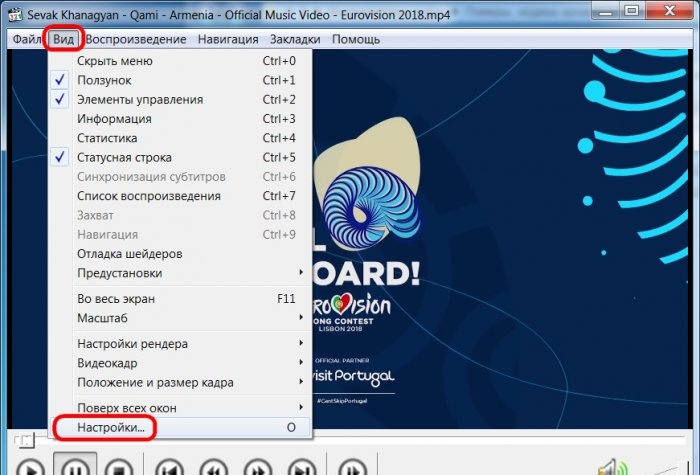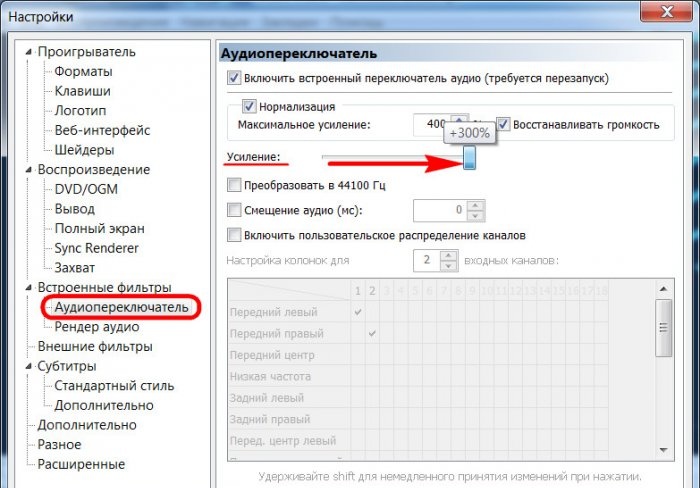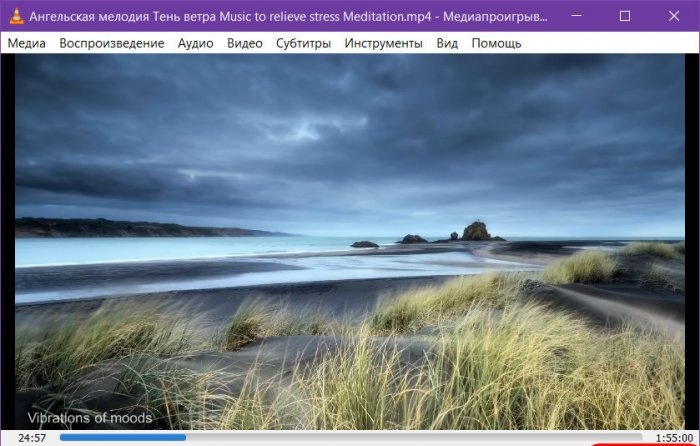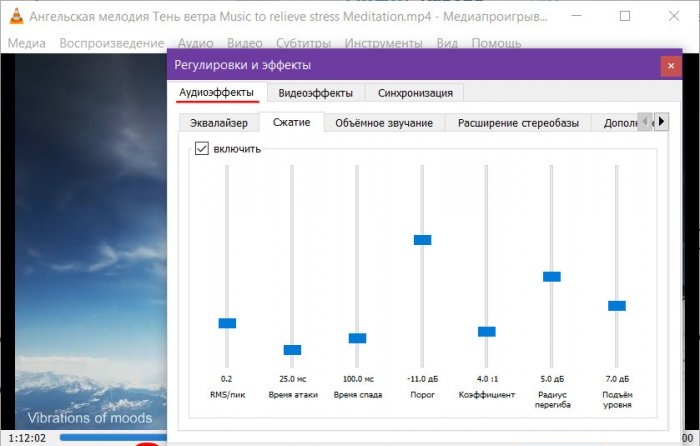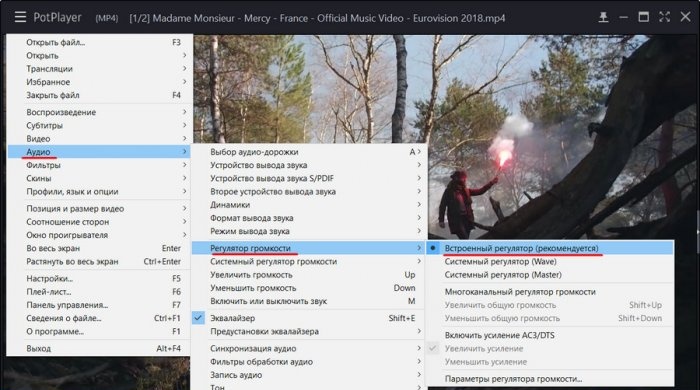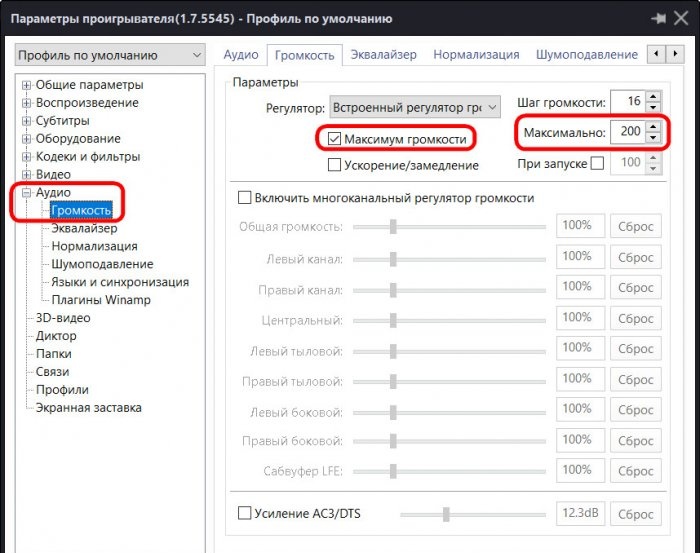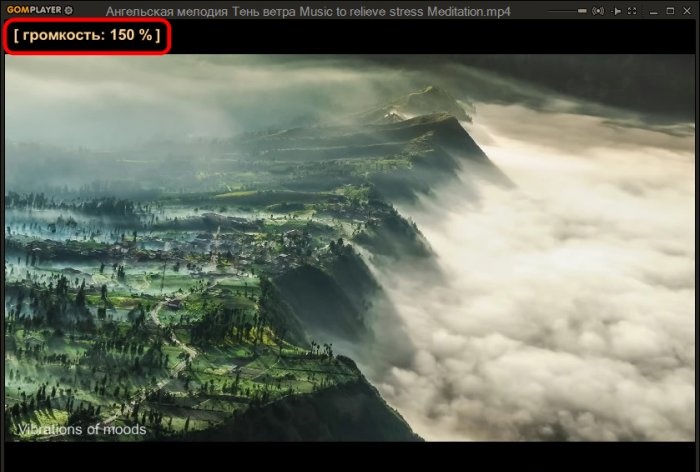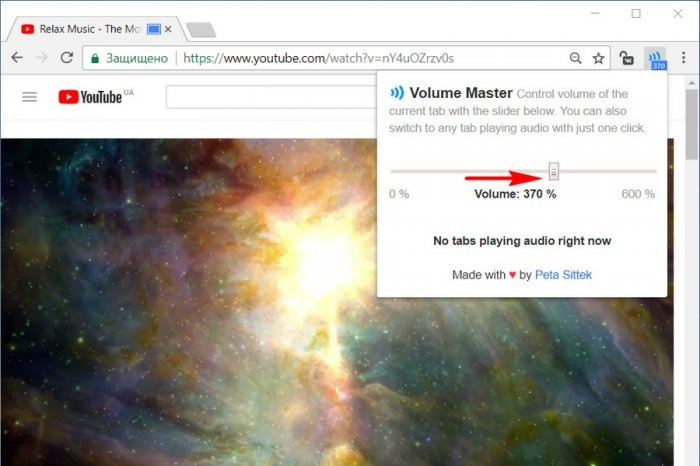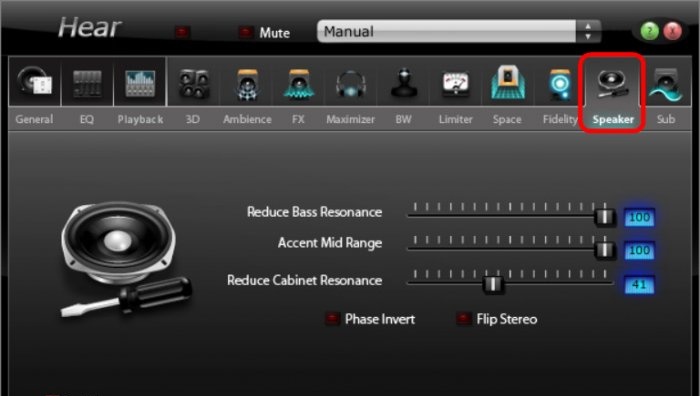Kā palielināt skaņas skaļumu ar vājiem datora skaļruņiem
Klēpjdatora skaļruņu un budžeta audio skaļruņu skaļums parasti tiek veidots tā, lai tas būtu pēc minimuma – atskaņojot klusu mūziku fonā vai skatoties video pieklusinātā vidē. Bet bieži klēpjdatora skaļruņi un lēti skaļruņi tiek galā pat ar saviem minimālajiem uzdevumiem, neelpojot. Dažreiz pie vainas ir skaņas ierīču absolūti sliktā kvalitāte, un dažreiz problēma ir pašā multivides saturā - audio vai video failā ar vāju audio celiņa signāla līmeni. Pirmajā gadījumā vēlams problēmu atrisināt radikāli – iegādāties kvalitatīvāku audiosistēmu savam datoram, nomainīt klēpjdatora skaļruni vai meklēt tam ārēji pieslēgtu audio ierīci. Ja radikāls problēmas risinājums vēl nav iespējams, un papildus tam ik pa laikam jūs saskaraties ar filmām ar samazinātu skaļumu, varat kaut kā mēģināt uzlabot situāciju, izmantojot programmatūras risinājumus. Tālāk aplūkosim šādus risinājumus Windows sistēmai.
Tātad, skaļruņi ir ieslēgti aparatūras dēļ, sistēmas skaļuma slīdnis ir maksimāli un filma ir tikko dzirdama, ko jūs varat darīt?

Vietējo video saturu ar vāju audio signālu var skatīties multivides atskaņotājos ar skaņas pastiprināšanas funkciju. Operētājsistēmai Windows ir daudz tādu. Šeit ir daži no tiem.
Pamata Media Player Classic, kas iekļauta K-Lite Codec Pack komplektācijā, var palielināt audio skaļumu līdz pat 300%. Jums jāiet uz tā iestatījumiem.
Sadaļā “Audio slēdzis” velciet pastiprinājuma slīdni līdz vajadzīgajam ierobežojumam. Un pēc tam restartējiet atskaņotāju.
Slavenais VLC atskaņotājs iepriekš nodrošināja skaļuma palielināšanu līdz 200%. Tiesa, ar visu šo jaudu skaņas kvalitāte tika zaudēta, īpaši zemas kvalitātes skaļruņiem un skaļruņiem. Pēc tam programmas veidotāji nolēma ierobežot pastiprinājumu līdz 125%.
Ja ar to nepietiek, varat eksperimentēt ar audio efektiem.
Daum PotPlayer, tāpat kā tā brālis KMPlayer, ir aprīkots ar savu skaļuma kontroli, un tas ir nedaudz spēcīgāks par sistēmas. Vienīgais, ja izmantojat modificētu PotPlayer būvējumu vai kāds cits to ir izmantojis datorā, jums jāpārbauda, vai iestatījumos ir iestatīta atskaņotāja skaļuma kontrole, nevis sistēmas.
PotPlayer iestatījumos varat papildus aktivizēt iespēju palielināt skaļumu līdz 200%.
GOM Player, tāpat kā VLC, ievieš pastiprinājumu tieši uz skaļuma slīdņa. Ieguvums tiek nodrošināts līdz 150%.
Daudzi funkcionālie multivides atskaņotāji var atskaņot videoklipus ne tikai no vietējās multivides bibliotēkas, bet arī no tīkla. Un attiecīgi to skaņas uzlabošanas un pielāgošanas iespējas var izmantot, atskaņojot tiešsaistes videoklipus.Piemēram, VLC, GOM, PotPlayer atskaņotāji var atskaņot video saturu no noteiktiem tīmekļa resursiem, jo īpaši no YouTube. Tomēr, ja skatāmies tiešsaistes videoklipus pārlūkprogrammā Google Chrome, papildu programmatūra nav nepieciešama.
Lai palielinātu skaļumu pārlūkprogrammā Google Chrome, ir paplašinājums Volume Master. To var instalēt pārlūkprogrammas veikalā:
https://chrome.google.com/webstore/detail/volume-master/jghecgabfgfdldnmbfkhmffcabddioke?hl=ru
Paplašinājums ievieš savu skaļuma kontroli Chrome rīkjoslā ar iespēju to palielināt līdz 600%.
Skaļuma palielināšana atsevišķās programmās noteikti ir laba, taču vai ir kāds universāls veids, kā uzlabot skaņas signālu? Vai ir kāds rīks visai Windows videi – gan standarta lietojumprogrammām, gan jebkādām trešo pušu programmām? Ja pieņemams skaņas signāla līmenis nepieciešams tikai video vai audio atskaņošanai, labāk izmantot atskaņotāju piedāvātos risinājumus. Lielākā daļa funkcionālo multivides atskaņotāju (jo īpaši iepriekš apspriestie) ir bezmaksas produkti. Taču programmas, kas datorā ievieš savus skaņas iestatījumus, tostarp signāla pastiprināšanu, parasti ir licencēta programmatūra. Šeit, piemēram, ir divas šādas programmas.
Sound Booster ir izstrādātāja Letasoft programma, kas ļauj palielināt skaņas signālu visās Windows lietojumprogrammās līdz pat 500%. Tajā pašā laikā bez traucējumiem vai skaņas kvalitātes pasliktināšanās. Tas darbojas no sistēmas teknes un ir alternatīva sistēmas skaļuma kontrolei. Nodrošina iespēju to iespējot/atspējot.Kad Sound Booster ir izslēgts, sistēma pārslēdzas uz sistēmas skaļuma regulēšanu.

Programmas iestatījumi ietver karstos taustiņus skaļuma palielināšanai/samazinašanai, skaļuma līmeņa iegaumēšanai utt. Ir 4 darbības režīmi, tostarp radikālākais - “Super Amplification”, maksimāli pastiprinātas skaņas režīms uz kvalitātes rēķina.

Programma Sound Booster maksā aptuveni 20 $, un tās iepazīšanai ir paredzēts 14 dienu izmēģinājuma periods. Izmēģinājuma versija ir bojāta: ik pēc 5 minūtēm uz 5 sekundēm programmas efekts pazudīs, mudinot mūs iegādāties licenci.
Hear ir Prosoft Engineering izstrādāta programma, tā ir sistēmas skaņas pārvaldnieks ar daudziem iestatījumiem un efektiem. Pēc instalēšanas Windows vidē programma aizvieto sistēmas skaļuma regulatoru, un skaņas iestatījumos tā ir norādīta kā atsevišķa audio ierīce.

Un, protams, sistēma Hear audio ierīce tiek automātiski izvēlēta kā galvenā. Ja skaņas iestatījumos ir jāpārslēdzas uz sākotnējo sistēmas skaņu, kā noklusējuma audioierīce ir jāizvēlas īstie skaļruņi vai datora skaļruņi.

Hear saskarnei ir skaļuma regulators, taču, tā kā programma aizstāj sistēmas regulatoru, varat palielināt skaļumu, izmantojot sistēmas slīdni Windows teknē. Tur, paplātē, ir paslēpta pati Hear ar milzīgo iestatījumu potenciālu. Tie ietver skaņas sākotnējos iestatījumus noteikta veida multivides saturam. Ja programmas ieviestais skaļums nav pietiekams, varat eksperimentēt ar iepriekšējiem iestatījumiem un atlasīt vienu vai otru iestatījumu izlasi, piemēram, kino un TV.
Vēl viena Hear funkcija skaņas uzlabošanai, lai gan nav tieši saistīta ar signāla pastiprināšanu, bet novērš skaļruņu un audio sistēmu skaņas kropļojumu problēmas, kas darbojas ar pilnu jaudu. Ja mūsu vecā vai lētā audio tehnika svilpo lielā ātrumā, programmas cilnē “Skaļrunis” varam samazināt skaļruņu un zemfrekvences skaļruņu vibrāciju un pārslēgt uzsvaru uz vidējām frekvencēm.
Programma maksā tajā pašā apgabalā kā Sound Booster - aptuveni 20 USD. Jūs varat pārbaudīt Hear tā 7 dienu pilnībā funkcionējošā izmēģinājuma versijā.
Tātad, skaļruņi ir ieslēgti aparatūras dēļ, sistēmas skaļuma slīdnis ir maksimāli un filma ir tikko dzirdama, ko jūs varat darīt?

1. Multivides atskaņotāji ar skaņas pastiprināšanas funkciju
Vietējo video saturu ar vāju audio signālu var skatīties multivides atskaņotājos ar skaņas pastiprināšanas funkciju. Operētājsistēmai Windows ir daudz tādu. Šeit ir daži no tiem.
Media Player Classic
Pamata Media Player Classic, kas iekļauta K-Lite Codec Pack komplektācijā, var palielināt audio skaļumu līdz pat 300%. Jums jāiet uz tā iestatījumiem.
Sadaļā “Audio slēdzis” velciet pastiprinājuma slīdni līdz vajadzīgajam ierobežojumam. Un pēc tam restartējiet atskaņotāju.
VLC
Slavenais VLC atskaņotājs iepriekš nodrošināja skaļuma palielināšanu līdz 200%. Tiesa, ar visu šo jaudu skaņas kvalitāte tika zaudēta, īpaši zemas kvalitātes skaļruņiem un skaļruņiem. Pēc tam programmas veidotāji nolēma ierobežot pastiprinājumu līdz 125%.
Ja ar to nepietiek, varat eksperimentēt ar audio efektiem.
Daum PotPlayer
Daum PotPlayer, tāpat kā tā brālis KMPlayer, ir aprīkots ar savu skaļuma kontroli, un tas ir nedaudz spēcīgāks par sistēmas. Vienīgais, ja izmantojat modificētu PotPlayer būvējumu vai kāds cits to ir izmantojis datorā, jums jāpārbauda, vai iestatījumos ir iestatīta atskaņotāja skaļuma kontrole, nevis sistēmas.
PotPlayer iestatījumos varat papildus aktivizēt iespēju palielināt skaļumu līdz 200%.
GOM atskaņotājs
GOM Player, tāpat kā VLC, ievieš pastiprinājumu tieši uz skaļuma slīdņa. Ieguvums tiek nodrošināts līdz 150%.
Daudzi funkcionālie multivides atskaņotāji var atskaņot videoklipus ne tikai no vietējās multivides bibliotēkas, bet arī no tīkla. Un attiecīgi to skaņas uzlabošanas un pielāgošanas iespējas var izmantot, atskaņojot tiešsaistes videoklipus.Piemēram, VLC, GOM, PotPlayer atskaņotāji var atskaņot video saturu no noteiktiem tīmekļa resursiem, jo īpaši no YouTube. Tomēr, ja skatāmies tiešsaistes videoklipus pārlūkprogrammā Google Chrome, papildu programmatūra nav nepieciešama.
2. Palieliniet skaļumu pārlūkprogrammā Google Chrome
Lai palielinātu skaļumu pārlūkprogrammā Google Chrome, ir paplašinājums Volume Master. To var instalēt pārlūkprogrammas veikalā:
https://chrome.google.com/webstore/detail/volume-master/jghecgabfgfdldnmbfkhmffcabddioke?hl=ru
Paplašinājums ievieš savu skaļuma kontroli Chrome rīkjoslā ar iespēju to palielināt līdz 600%.
3. Programmas skaņas uzlabošanai visā sistēmā
Skaļuma palielināšana atsevišķās programmās noteikti ir laba, taču vai ir kāds universāls veids, kā uzlabot skaņas signālu? Vai ir kāds rīks visai Windows videi – gan standarta lietojumprogrammām, gan jebkādām trešo pušu programmām? Ja pieņemams skaņas signāla līmenis nepieciešams tikai video vai audio atskaņošanai, labāk izmantot atskaņotāju piedāvātos risinājumus. Lielākā daļa funkcionālo multivides atskaņotāju (jo īpaši iepriekš apspriestie) ir bezmaksas produkti. Taču programmas, kas datorā ievieš savus skaņas iestatījumus, tostarp signāla pastiprināšanu, parasti ir licencēta programmatūra. Šeit, piemēram, ir divas šādas programmas.
Skaņas pastiprinātājs
Sound Booster ir izstrādātāja Letasoft programma, kas ļauj palielināt skaņas signālu visās Windows lietojumprogrammās līdz pat 500%. Tajā pašā laikā bez traucējumiem vai skaņas kvalitātes pasliktināšanās. Tas darbojas no sistēmas teknes un ir alternatīva sistēmas skaļuma kontrolei. Nodrošina iespēju to iespējot/atspējot.Kad Sound Booster ir izslēgts, sistēma pārslēdzas uz sistēmas skaļuma regulēšanu.

Programmas iestatījumi ietver karstos taustiņus skaļuma palielināšanai/samazinašanai, skaļuma līmeņa iegaumēšanai utt. Ir 4 darbības režīmi, tostarp radikālākais - “Super Amplification”, maksimāli pastiprinātas skaņas režīms uz kvalitātes rēķina.

Programma Sound Booster maksā aptuveni 20 $, un tās iepazīšanai ir paredzēts 14 dienu izmēģinājuma periods. Izmēģinājuma versija ir bojāta: ik pēc 5 minūtēm uz 5 sekundēm programmas efekts pazudīs, mudinot mūs iegādāties licenci.
Dzirdēt
Hear ir Prosoft Engineering izstrādāta programma, tā ir sistēmas skaņas pārvaldnieks ar daudziem iestatījumiem un efektiem. Pēc instalēšanas Windows vidē programma aizvieto sistēmas skaļuma regulatoru, un skaņas iestatījumos tā ir norādīta kā atsevišķa audio ierīce.

Un, protams, sistēma Hear audio ierīce tiek automātiski izvēlēta kā galvenā. Ja skaņas iestatījumos ir jāpārslēdzas uz sākotnējo sistēmas skaņu, kā noklusējuma audioierīce ir jāizvēlas īstie skaļruņi vai datora skaļruņi.

Hear saskarnei ir skaļuma regulators, taču, tā kā programma aizstāj sistēmas regulatoru, varat palielināt skaļumu, izmantojot sistēmas slīdni Windows teknē. Tur, paplātē, ir paslēpta pati Hear ar milzīgo iestatījumu potenciālu. Tie ietver skaņas sākotnējos iestatījumus noteikta veida multivides saturam. Ja programmas ieviestais skaļums nav pietiekams, varat eksperimentēt ar iepriekšējiem iestatījumiem un atlasīt vienu vai otru iestatījumu izlasi, piemēram, kino un TV.
Vēl viena Hear funkcija skaņas uzlabošanai, lai gan nav tieši saistīta ar signāla pastiprināšanu, bet novērš skaļruņu un audio sistēmu skaņas kropļojumu problēmas, kas darbojas ar pilnu jaudu. Ja mūsu vecā vai lētā audio tehnika svilpo lielā ātrumā, programmas cilnē “Skaļrunis” varam samazināt skaļruņu un zemfrekvences skaļruņu vibrāciju un pārslēgt uzsvaru uz vidējām frekvencēm.
Programma maksā tajā pašā apgabalā kā Sound Booster - aptuveni 20 USD. Jūs varat pārbaudīt Hear tā 7 dienu pilnībā funkcionējošā izmēģinājuma versijā.
Līdzīgas meistarklases
Īpaši interesanti
Komentāri (1)